建築をこれから学ぶ人にとって、どのようなソフトを学んでいけばいいのか分からない人は多いと思います。
そこで今回は建築学生が学ぶべきソフトを紹介したいと思います。
ソフトにはそれぞれ特徴があるので、自分の目的などに合わせて使用するソフトを選びましょう。
建築ソフトの種類

まずは建築ソフトの種類について解説します。
現在、建築学生が学ぶべきソフトは7つの分野が存在します。
CAD
CADは「Computer Aided Design」の略称です。
これは、従来手作業で行っていた設計や製図・デザインを、コンピューター上で行うためのソフトウェアになります。
CADは大きく分けて2つの種類があり、2次元がメインの2DCADと3次元のモデルを作れる3DCADがあります。
2DCADは図面を作成するときに比較的簡単に作成することができます。
3DCADはビジュアル的に表現することでイメージを共有しやすいことや、コンピュータを使用したデジタル技術を応用したデザインができるといったメリットがあります。
現在は3DCADが主流になりつつありますが、2DCADの需要もあります。
BIM
BIMは「Building Information Modeling」の略称です。
BIMは柱や梁・壁・屋根などがすでにデータ化されており、3次元で非常に効率的に建物のモデリングをすることができます。
さらにBIMは様々なことが情報化されています。
例えば、モデルを作成するだけで自動的に図面やコスト・構造・設備などの結果を算出することも可能です。
施工計画にも応用することができ、建築業界で様々な業務の効率化に貢献しています。
レンダリングソフト
レンダリングソフトは、3DCADやBIMなどで作成したモデルにマテリアル(素材)や太陽光などの環境を設定することでビジュアル的に表現するソフトになります。
建築パースの作成に非常に役に立ち、多くの人に魅力的な建築のイメージを視覚的に伝えることができます。
現在は3DCADやBIMとの連携を容易にするプラグインなども開発され、より使いやすく広く普及しています。
Adobeソフト
Adobeは様々なコンピューター上でのクリエイティブな制作に役立つソフトを開発している海外の会社です。
様々なAdobeソフトを使用することで、図面制作や着色、建築パースの加工・PDF編集・動画制作など様々なことができるようになります。
建築業界だけでなく、様々なデザインの領域で圧倒的に人気で使われています。
そのため、Adobeソフトの習得は将来とても役立つスキルになります。
動画編集ソフト
近年、建築学生が動画を制作する機会は増えています。
実際、筆者はは3度も設計の授業で動画を制作する機会がありました。
自身の作品を動画で伝えることにより、より魅力的で内容が理解しやすくなります。
最近のレンダリングソフトなどは簡単に動画を制作することができるので、その動画を元に見る人に伝わるような動画編集をすることが求められています。
GIS
GISは「Geographic Information System」の略称です。
GISを使用することで、都市や地形などの情報を整理することができます。
そして、それらの情報をデジタルマップとして表現することにより、情報を分かりやすく可視化することができます。
建築学生は、1つの敷地などを考えることが多いですが、近年は広域的な観点から建築を考えることも多くなっています。
GISを使用することで都市スケールで分析することができ、より一層説得力がでます。
プログラミングソフト
最近は建築学生もプログラミングができると有利になってきています。
プログラミングは情報系の人達のイメージがありますが、建築にも浸透してきています。
実際に、CADやBIM・GISなどにプログラミングを連携させることで、より高度なデザインや効率化を図ることも行われています。
ソフトの選び方

基本的にはCADからは3DCADを1つ選べば問題はないです。
2DCADも1つできると図面制作の際に役立ちますが、できなくても問題はないです。
BIMやレンダリングソフトからもそれぞれ1つ選んでください。
選ぶ基準として、グループワークや教え合いの観点から、周囲の学生や先輩がどのソフトを使用しているかで判断することをおすすめします。
Adobeソフトは必然的にPhotoshopやIllustratorを中心に習得が必須です。
それ以外のAdobeソフトは自身の必要に応じて選んでください。
動画編集ソフト・GIS・環境解析ソフト・プログラミングソフトは必ずしも全員に必要なものではありません。
そのため、こちらも自身の興味に応じて習得してください。
学年別で学ぶべきソフトの種類
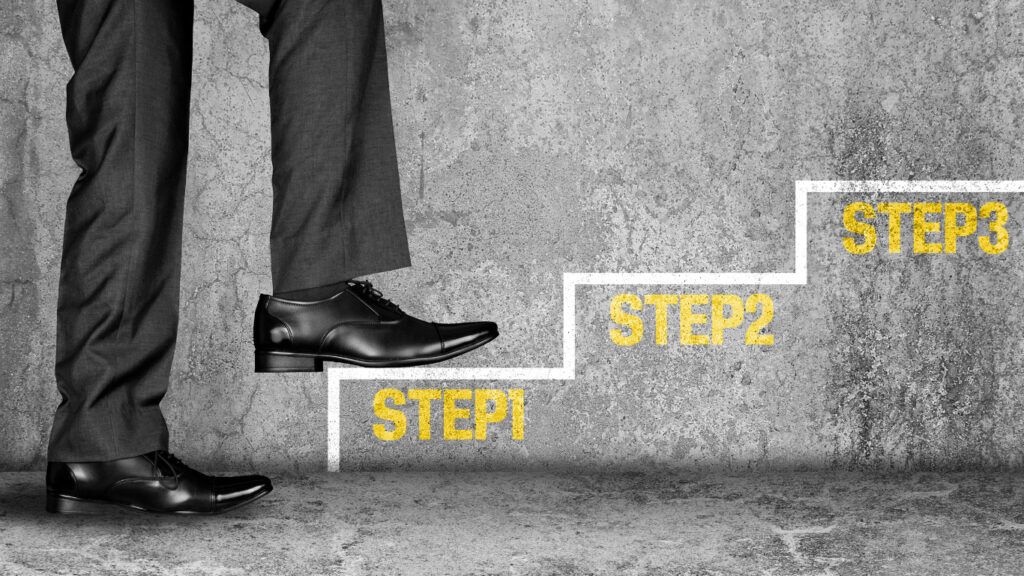
学年によって学び始めるソフトは変わります。
学年別にそれぞれ見てみましょう。
1年前期
1年前期はパソコンソフトを使用する授業は少なく、製図や座学などの基礎的な授業が多いです。
しかし、1年前期から基礎的な建築向けソフトに同時並行で触れておくことをおすすめします。
理由として、2・3年生での設計課題などの際に、建築設計自体に集中するためです。
低学年のうちにソフトの基礎ができていないと、建築設計をやりながらソフトの勉強をすることになり、建築設計の本質的な部分に力を入れることができなくなります。
おすすめとして、1つの3DCADとAdobeソフトに遊び感覚で触れておいてください。
3DCADはその他のソフトに共通することが多く、その他のソフトを学ぶ上での基礎になります。
Adobeソフトも、1年生の授業の教養科目などの発表の際に、パワーポイントだけでなく、Adobeソフトを1部使用するなど、慣れておくと後々楽になります。
1年後期
1年後期からは設計課題が始まるところが多いと思います。
ここからは、1年前期で触れていた3DCADやAdobeソフトを実践で使用して経験を積んでいきましょう。
3DCADでのモデルの設計から、Adobeソフト(場合によっては2DCAD)での図面作成やパース作成などを積極的に学習してください。
設計課題などの実践を経験することで、これらのソフトの基礎的な部分をマスターできるようになります。
ほとんどの建築学生は、この頃から建築ソフトに触れ始めます。
他の人よりも先に慣れておくことで、自分はソフトが得意なんだと感じることがこれから先のマインドとして重要になります。
2年前期
2年前期から、より高度な設計やビジュアル表現・作業効率を向上していきましょう。
具体的には、BIMとレンダリングソフトを学習することをおすすめします。
3DCADと共にBIMを使用することで、全体的なボリュームやアイデア・難しいデザインは3DCADで行い、モデリングの高速化やモデルからの図面生成などをBIMで効率化することができます。
レンダリングソフトも学ぶことで、これまで以上に美しく、見やすい建築パース制作を心がけましょう。
正直な話、低学年の頃までは建築設計の内容よりもビジュアルで表現できる人々が優秀に見えるという風潮があります。
高学年になるにつれて建築設計の合理性が求められるようになりますが、最低限のビジュアル表現ができていないと、そもそも見る側の興味を引くこと自体が難しいです。
将来、建築設計の本質的な部分を最大限発揮できるようにするためにも、低学年のうちに建築のビジュアル表現はできるようになりましょう。
2年後期
2年後期にもなると、設計課題のレベルも上がってきます。
単純なビジュアル表現ができるだけでは評価されなくなるのも2年後期から顕著になると思います。
しかし、しっかりと建築ソフトの学習をこれまで続けていれば、2年後期にはCAD・Adobeソフト・BIM・レンダリングソフトは一通り使えるようになっているはずです。
そのため、ここからはこれまで習得したソフトに加え、自分の建築設計に説得力を持たせるのに必要なツールは何かを考えるようにしてください。
例えばですが、敷地周辺だけの情報だけでなく、GISを用いた大きなスケールのデータ分析が必要な人もいると思います。
自身の建築設計が複雑すぎてパースだけでは人に伝わらないという人は、動画を用いて説明するというのも面白いです。
環境解析ソフトを使用することで、周辺環境配慮に説得力を持たせたい人もいると思います。
ソフトウェアだけに限った話だけでなく、現地に住む住民の意見を取り入れるなど、自分の設計に必要なことはなんだろうかと思考することが重要です。
2年後期からは自身に必要なソフトを探すことを心がけてください。
3年以降
3年以降も自分に必要なツールを探すことが重要ですが、それ以外にこの時期から習得をおすすめしたいソフトがあります。
それは、プログラミングソフトと動画編集ソフトです。
プログラミングと聞くと、建築と関係なく、難しすぎるというイメージがあると思います。
しかし、最近は建築とプログラミングの関係は非常に密接になっています。
情報系の学科のような文字のコードを打ち込む典型的なプログラミング言語だけでなく、CADやBIMに備わっている、従来のプログラミングに比べてより直感的にできるプログラミングもあります。
例を挙げると、ライノセラスに搭載されているGrasshiopperや、レビットのDynamoなどがあります。
実際に筆者もこのようなプログラミングを使用して設計を行っていましたが、使えるようになってからは、設計のレベルは格段に変わりました。
数値を変更することで、形態を変化させることができるパラメトリックデザインや、環境・形態シミュレーション、プログラミングなどでできる特殊な形態のデジタルデザインなど、様々なことがプログラミングでできるようになります。
CADやBIMなどのプログラミングだけでなく、通常のプログラミング言語ができると、日常の些細な業務も効率的になります。
筆者はエクセルでの作業をPythonで自動化したりしてました。
このように、様々なレベルを高次元にしてくれるのがプログラミングです。
実際に学習を始めてみると、思ってたよりは難しくはないので是非挑戦してください。
動画編集ソフトに関しては、卒業設計で使う人も多いので、3年生あたりから触っておくと4年生での発表スタイルの選択肢を増やすことができるのでおすすめです。
おすすめの建築ソフト

それでは、おすすめの建築学生におすすめのソフトをそれぞれ見ていきましょう。
2DCAD
AutoCAD
Autodesk | 3D 設計、エンジニアリング、建設施工向けソフトウェア
AutoCADはAutodesk社が1982年に開発した歴史あるCadソフトウェアになります。
このキャドは2Dだけでなく3Dとしても使用することはできますが、2Dとしての使い勝手が良いため、今回は2DCADとして紹介しています。
約40年にも渡る歴史があり、2DCADとしては世界でトップシェアを誇り、利用者も非常に多いです。
作図機能も多岐にわたり、非常に効率的に2Dでの作図をパソコン上で行うことができます。
加えて、AutoCADは”システムドラフティング”という理念に基づいています。
AutoCADが基本概念としているのは、システムドラフティングと呼ばれる手描きの作図手法です*1。描いた図形をなるべく描き直さずに、繰り返し利用することで手早く図面を作成し、業務の効率化に努めます。
トレーシングペーパーに要素をかき分け、それをレイヤーとして重ね合わせながら作図を進めるような感覚で、1枚の紙を使って図面を描き上げるよりも修正が容易な上、完成までの時間も短縮できるため、AutoCADが誕生した1982年より、ずっとコンセプトとして残り続けている使用感です。
徹底解説!AutoCADの利用に当たって知っておくべき特徴や機能 | 株式会社キャパ CAPA,Inc. コーポレートサイト
学生であればAutoCADは1年間無償で使用することができます。
1年が過ぎても、ライセンスを毎年更新すれば、学生の間は使用することができます。
利用料金
| 学生 | 一般 | 一般 | 一般 |
|---|---|---|---|
| 1年でライセンス更新 | 3年 | 1年 | 1カ月 |
| 無料 | ¥214,500 | ¥71,500 | ¥8,800 |
Jw_cad
アプリに関する最新情報やレビュー、最高のソフトウェアの発見とダウンロード – ソフトニック (softonic.jp)
Jw_cadは完全無料で使用することができる2DCadです。
そのため、利用するまでのハードルが低いことが特徴です。
学生の間のみ限定で、無料で使えるソフトは多くありますが、学生でなくなっても使用することができるのは非常に魅力的です。
完全無料の2DCadでありながら、建築製図の豊富な機能に加え、透明図・アイソメ図などを作図できる2.5D機能など様々なことができます。
利用料金
| 学生・一般 |
|---|
| 無料 |
3DCAD
Rhinoceros
ライノセラス | Rhinoceros | 日本 (rhino3d.co.jp)
Rhinocerosは、建築・家具・プロダクトなど様々な分野で使用される高機能の3DCadです。
RhinocerosはNURBSという機能を搭載しており、曲面や曲線など、複雑な形状を表現することができます。
NURBSとは「Non-Uniform Rational B-Splines」の略称で、3Dモデルの形状を数学的に表現する方法のことです。Rhinocerosでは、NURBSを用いて複雑かつ滑らかな曲線や曲面を生成できます。
Rhinoceros(ライノセラス)とは?人気3Dソフトの特徴や新機能を解説!|Udemy メディア (benesse.co.jp)
また、BIMやレンダリングソフトとの連携も非常にスムーズにすることができるのも魅力の1つです。
加えて、後述するGrasshopperという直感的にできるプログラミング機能がRhinocerosには標準搭載されています。
Grasshopperにより、高度なデジタルデザイン・パラメトリックデザイン・解析などが可能となります。
Rhinocerosは評価版は90日間無料で使用することができますが、それ以降は購入する必要があります。
しかし、学生のうちに購入することで、非常に安い値段で購入することができます。
利用料金
| 評価版 | 学生及び教員 | 一般 |
|---|---|---|
| 90日間(1度きり) | 買い切り | 買い切り |
| 無料 | ¥39,600 | ¥187,000 |
SketchUp
3D デザインソフトウェア | ウェブでの 3D モデリング | SketchUp
SketchUp非常に直感的にモデリングをすることができる3DCadです。
そのため初心者にも使いやすく、Cadを始める第一歩として相応しいです。
無料版は、ウェブ上で使用することができるSketchUp for Webがあります。
機能はある程度限定的で、ウェブ上で使うので動作もやや遅いですが、Cadの入門としては十分です。
有料版は、インストールして使用するSketchUp ProとStudioがあります。
様々な機能が使えるようになり、さらに建築設計に使用することができる機能もあります。
利用料金
| SketchUp for Web | SketchUp Studio(学生向け) | SketchUp Pro | SketchUp Studio |
|---|---|---|---|
| 無期限 | 1年間 | 1年間 | 1年間 |
| 無料 | $55 | $349 | $749 |
3DCGソフト
3ds MAX
Autodesk | 3D 設計、エンジニアリング、建設施工向けソフトウェア
3ds MAXは、映画・アニメ・テレビ・ゲームの制作などにも使われているソフトウェアです。
そのため、3ds MAXは主にCGがウリですが、それにより高いレベルのモデリング・レンダリング・アニメーションが利用できます。
ビジュアル表現のレベルが非常に高く、建築パースで利用するとかなり美しいです。
他のCadとの連携もすることができるので、モデリングはその他のCadで、ビジュアル表現は3ds MAXという使い方もおすすめです。
しかし、様々なメリットがありますが、アニメーションやレンダリング・エフェクトなどは高機能で非常に難しい場面があるため、初心者向きではないです。
学生は学生版を1年間利用することができ、こちらもライセンス更新をすれば、学生の間は使い続けることができます。
利用料金
| 学生版 | 一般 | 一般 | 一般 |
|---|---|---|---|
| 1年でライセンス更新 | 3年 | 1年 | 1カ月 |
| 無料 | ¥858,000 | ¥286,000 | ¥36,300 |
Blender
blender.org – Home of the Blender project – Free and Open 3D Creation Software
Blenderは完全無料で使うことができる3DCGソフトです。
先程の3ds MAXに似ていますが、こちらは学生関係なく誰でも無料で使うことができます。
無料とは信じられないクオリティであり、そのため利用する人も多く、分からないことなども検索すると出てくることが多いです。
こちらも同様に、アニメーションやCG・レンダリングのレベルが非常に高いですが、覚えることが多いため初心者向きではありません。
そのため、こちらも一般的な3DCADを使用しつつ、徐々にBlenderと連動して使用することが望ましいでしょう。
利用料金
| 学生・一般 |
|---|
| 無料 |
BIM
Revit
Autodesk | 3D 設計、エンジニアリング、建設施工向けソフトウェア
Revitは、BIMとして非常に人気のあるソフトになります。
基本的なBIMの機能に加え、Revitだけで意匠だけでなく、構造や電気設備などの設計やシミュレーションまですることができます。
加えて、DynamoというRevit内で使用するプログラミング言語を使用することで、作業の効率化や数値を変更することで形状やサイズを変更することができるパラメトリックデザインも魅力的です。
しかしながら、多くの建築ソフトにあるレイヤーという機能が存在していないため、多少他のソフトに慣れている場合は最初のうちは混乱することもあるので注意が必要です。
Revitも学生は1年間無料で使用することができ、ライセンスを更新すれば学生である間は使い続けることができます。
利用料金
| 学生 | 一般 | 一般 | 一般 |
|---|---|---|---|
| 1年でライセンス更新 | 3年 | 1年 | 1カ月 |
| 無料 | ¥1,283,700 | ¥427,900 | ¥53,900 |
ArchiCAD
サブスクリプションキャンペーン – Graphisoft
ArchiCADはデザイン性が比較的高いBIMになります。
基本的なBIMの性能に加え、多くの建築ソフトに共通するレイヤーの機能があるのも嬉しいポイントです。
比較的複雑な形態などもデザインすることができ、自分の思った形態にできることが多いです。
加えて、ArchiCADは平面や立面図・パース画面など様々なデータが連動しているため、一部を変更すると即座に全体に修正箇所が反映されるのも良い点です。
また、自由度が非常に高い3DCadソフトのRhinocerosに搭載されているGrasshopperをプラグインを使用し連動することができます。
これによりさらに自由度を上げることができ、数値を変更することで形状やサイズをリアルタイムで変えることが可能なパラメトリックデザインをArchiCADでも行うことができます。
ArchiCADも学生は無料で使用することができます。
さらに在学中、もしくは卒業してから2年以内にArchiCADを購入すると、20%安く購入することができます。
利用料金
| 学生 | 一般(1人用) | 一般(1人用) |
|---|---|---|
| 1年でライセンス更新 | 1カ月 | 1年 |
| 無料 | ¥33,000 | ¥228,000 |
VectorWorks
Vectorworks 2024 (aanda.co.jp)
VectorWorksはMac用に開発された「MiniCad」と呼ばれるものでした。
その後、VectorWorksに名前を変更し、Windowsにも対応していきました。
元々はMac向けであったことからか、BIMという情報の多いソフトの中では操作性は直感的で非常に分かりやすいです。
最もVectorWorksで魅力的なことは、設計段階や用途によってVectorWorksの4つの製品タイプの中から選べるということです。
BIM・3Dデザインを可能にする建築・インテリア設計向け「Vectorworks Architect」、造園設計向け「Vectorworks Landmark」、舞台照明設計向け「Vectorworks Spotlight」など専門分野ごとに選べる製品構成を提供。2D作図・編集や3Dモデリング機能、レンダリングは基本製品「Vectorworks Fundamentals」で利用可能。
Vectorworks 製品特長(ベクターワークス 製品特長) | 製品情報 | CAD Japan.com
VectorWorksは学生は13カ月間の間、学生単年度版を安い値段で使用することができます。
利用料金
| 学生単年度版 | Vectorworks Fundamentals | Vectorworks Landmark | Vectorworks Spotlight | Vectorworks Architect | Vectorworks Design Suite |
|---|---|---|---|---|---|
| 13カ月 | 永続(2025年から1年間のプランが追加予定) | 1年 | 1年 | 1年 | 1年 |
| ¥22,000 | ¥393,800 | ¥245,300 | ¥245,300 | ¥245,300 | ¥306,350 |
レンダリングソフト
Lumion
Lumion | 建築レンダリングソフトウェア (lumion3d.jp)
Lumionは、建築に特化しているレンダリングソフトです。
様々なBIMやCadとの連携もでき、レンダリングのクオリティも非常に高いです。
マテリアルや家具などのオブジェクトの数も豊富にそろっているので、オブジェクト選びには困らないでしょう。
天候や日時などの環境の設定も細かく設定できます。
さらにLumionでは平面パースや断面パースを作成する機能があり、表現の幅を広げてくれます。
パースだけでなく、動画やVRにも対応しているのも嬉しい点です。
学生は1年間無料で使用することができ、さらに学生の間であればライセンスを更新すればまた使用することができます。
利用料金
| 学生 | Lumion Standard | Lumion Standard | Lumion Pro | Lumion Pro |
|---|---|---|---|---|
| 1年でライセンス更新 | 1年 | 3年 | 1年 | 3年 |
| 無料 | 116,000¥ | 309,500¥ | 232,000¥ | 619,000¥ |
TwinMotion
A cutting-edge real-time visualization tool – Twinmotion
TwinMotionはゲームを開発している会社によって製作されているため、高画質でかつ非常にレンダリングが速いのが特徴です。
基本的にできることはLumionと一緒ですが、Lumionの方がマテリアルやオブジェクトの種類が多く、画質もきれいです。
しかしながら、それを考慮してもTwinMotionは圧倒的に動きが滑らかで軽いです。
もちろんこちらも動画やVRなどの制作にも対応していますし、環境や時間帯などの設定もできます。
| 教育版 | 製品版 |
|---|---|
| 1年でライセンス更新 | 永続(購入1年目以降のアップグレードは有料) |
| 無料 | $749 |
V-Ray
V-Ray JP
V-Rayは非常に高画質なレンダリングや、細かい設定をすることができるのが特徴です。
比較的他のレンダリングソフトよりかは、レンダリングスピードは遅いですが、非常に美しいパースや動画を作成することができます。
搭載されているオブジェクトは少ないですが、V-Rayと連携できるたソフトを使うことで簡単に使いたいオブジェクトをインポートすることもできます。
パースの綺麗さでいえば間違いなく一番です。
学生版は有料ですが、比較的安く利用することができます。
| 教育向け | V-Ray Solo |
|---|---|
| 1年 | 1年 |
| ¥20,400 | ¥74,400 |
Adobe
アドビ:クリエイティブ/マーケティング/文書管理ソリューション (adobe.com)
Adobeソフトを複数利用する場合には、基本的にはAdobe Creative Cloud コンプリートプランに加入しましょう。
Adobe Creative Cloud コンプリートプランに加入していると、Adobeのソフトをほぼ全て使うことができるようになります。
学生は、学割で非常に安い値段で利用できるので、もし複数のAdobeシフトを利用する際には加入しましょう。
学生版Adobe Creative Cloudの公式サイトはこちら
| 学生版 | 一般 |
|---|---|
| 1カ月 | 1カ月 |
| ¥2,180 | ¥7,780 |
Photoshop
Adobe Photoshop公式アプリ – 最先端のAI写真&デザインソフトウェア
Photoshopは、画像や写真などを編集・加工することができるAdobeのソフトです。
建築学生にとって、Photoshopは建築パースや図面の着色をする際に、ほぼ必須といっても間違いではないでしょう。
建築パースや図面だけでなく、日頃の授業の資料で使う画像などもアレンジできるので、是非ともマスターしましょう。
Illustrator
【公式】Adobe Illustrator グラフィックデザインの定番ソフト
Illustratorは、イラストやロゴ、ポスター、PDF編集など様々なことができるAdobeのソフトです。
建築学生にとって、Illustratorは図面編集やポスター・発表資料作成など、非常に幅広い用途に使えることができます。
Photoshopと異なる部分として、Illustratorはベクターデータを扱うことができるため、Illustratorで作成した画像やPDFなどを拡大・縮小しても、画質を悪化させることを防げます。
基本的には、PhotoshopとIllustratorがあれば、日常的な課題などはほとんどカバーすることができます。
Fresco
Adobe Fresco | デジタルペインティング&描画アプリ
Frescoは、イラストやお絵描きなどによく使われるAdobeのソフトです。
Ipadやペンタブを使用することで、デジタルで絵が描けるので、パースや図面を手書きで表現したい人にはおすすめです。
Photoshopでも似たようなことはできますが、Frescoはより手書きに特化しているため、デジタルでの手書きをする場合には、Frescoをおすすめします。
動画編集ソフト
動画編集ソフトに関しては、基本的には高度な編集を建築学生がすることは、多くはありません。
使用例としては、レンダリングソフトで作成した動画の長さの調節や、文字入れなどの複雑でないことがほとんどです。
そのため、今回紹介するソフトでなくても、完全無料の動画編集ソフトでもまったく問題ありません。
今回は、Adobeソフトから使用できる動画編集ソフトを紹介します。
Premiere Pro
本格的な動画編集ソフトウェア | Adobe Premiere Pro
Premiere ProはAdobeが提供している動画編集ソフトになります。
Premiere Proがあれば、動画編集の基本的なことに関しては全てできます。
加えて、その他のAdobeのソフトとの連携もスムーズにできるため、Adobeのソフトを多く利用することの多い建築学生にはおすすめです。
そのため、迷ったらPremiere Proを選んでおけば失敗することはありません。
After Effects
VFXとモーショングラフィックスソフトウェア | Adobe After Effects
After EffectsもAdobeが提供している動画編集ソフトになります。
Premiere Proとの違いは、より高度で複雑な動画編集ができるようになることです。
イメージとしては、Premiere Proは優れた動画をまとめるソフトであり、After Effectsやレンダリングソフトで作成された動画が、優れた動画を作成するソフトだと思ってもらっても大丈夫です。
しかし、基本的にはただのオーバースペックなので、より高度な動画編集で自身の建築を表現したいという人以外は使う必要性はありません。
GIS
Arc GIS Pro
人口統計マッピングおよびサイト選択のためのソフトウェア | ArcGIS Business Analyst (esri.com)
Arc GISは日本で非常に有名なGISになります。
地理的情報の分析や、地図作成・解析など、様々なことを都市スケールで行うことができます。
建築や都市も情報だけでなく、経済や統計情報もデータも可視化することができます。
2Dだけでなく、3Dにも対応してるのは嬉しいポイントです。
多く使用されているため、分からないことも他のGISと比べ、検索してすぐに調べられる印象があります。
| 学生版 | 一般 |
|---|---|
| 1年 | 1年 |
| $100 | $100 |
QGIS
QGISプロジェクトへようこそ!
QGISは完全無料で使うことができる、フリーのGISソフトになります。
QGISもArc GIS Proと同様に、地理的情報の分析や、地図作成・解析など、様々なことを都市スケールで行うことができます。
Arc GIS Proと比較すると性能にはもちろんできることや性能では劣りますが、無料で誰でも使用することができるのが嬉しいポイントです。
最低限のことは全てQGISできるので、学生は正直こちらでも十分です。
プログラミングソフト
Grasshopper
Grasshopper | AppliCraft
Grasshopperは、3DCadのRhinocerosに標準搭載されている、直感的なビジュアルプログラミング言語になります。
プログラミングとはいっても、一般的なプログラミング言語とは違い、コンポーネントと呼ばれるブロックのようなものを線でつなげてプログラミングをしていきます。
そのため、プログラミング初心者でも比較的簡単にプログラミングを使用して、3Dモデリングをすることができます。
数値を変えることで形態を変えることができるパラメトリックデザインや、プラグインを使用した環境解析など、多様なことがGrasshopperを使用してできます。
Dynamo
Dynamo | BIM Design 土木・インフラ向けサイト (bim-design.com)
Dynamoは、BIMソフトのRevitで使用することができる、Grasshopperと同様な直感的なビジュアルプログラミング言語になります。
BIMソフトのビジュアルプログラミング言語なので、元々効率的なのですが、パラメトリックデザインや環境解析などに加えて、さらに効率的なことが可能になります。
こちらも直感的なので、Revitを使用している人は比較的プログラミング言語としては始めやすいので、是非挑戦してみてください。
Python
Welcome to Python.org
Pythonは、一般的に想像されるような、文字列でプログラミングを作成するプログラミング言語です。
英語の文字列でプログラミングをしていくので難しく見えるかもしれませんが、その他のC言語などのプログラミング言語と比較すると簡単にできるようになります。
建築学生にこのPythonをお勧めする理由として、多くの建築学生が使用するソフトにPythonを連携することができるからです。
例えば、ArchicadやRhinocerosなどとPythonを連携して使用することができます。
加えて、日常的なデータ収集や分析にも役立つことがあります。
筆者が行っていたことの例として、エクセルのデータ分析の自動化や、ウェブサイトの欲しい情報を、まとめて収集するウェブスクレイピングなどを、Pythonで行ったことがあります。
少し難易度が高く見えますが、実際はそうではないので是非とも活用してみてください。
まとめ
今回は、建築学生におすすめのソフトを紹介しました。
是非自分に必要なソフトを見つけて、学習を行っていきましょう。
今回は以上になります。

![[2024年最新]建築学生が学ぶべき建築ソフトを解説!](https://iarchway.com/wp-content/uploads/2024/02/eyecatch-11.jpg)

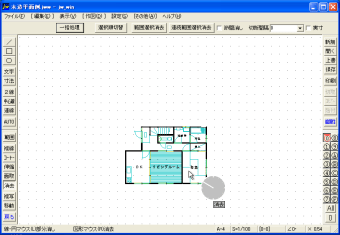




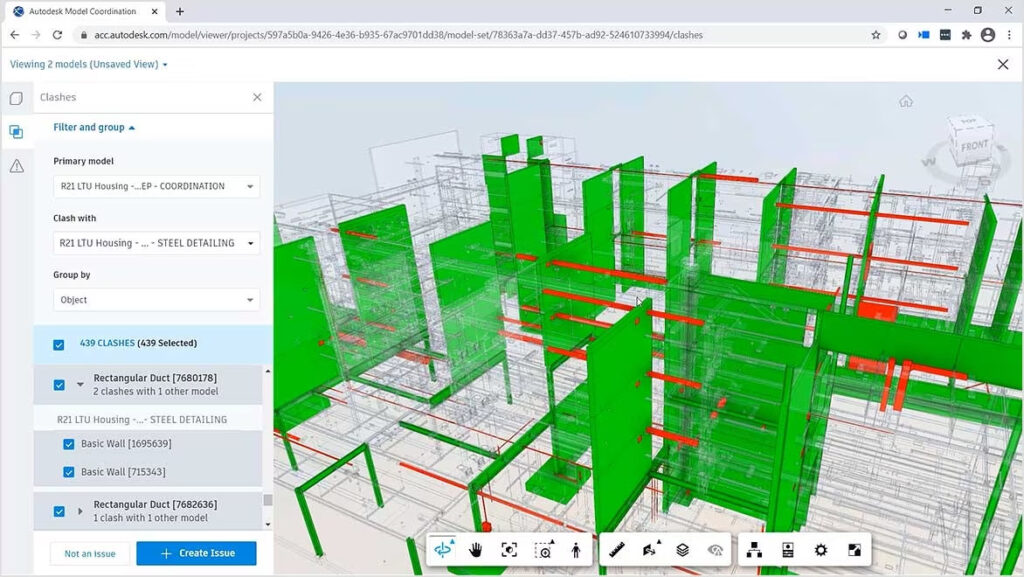

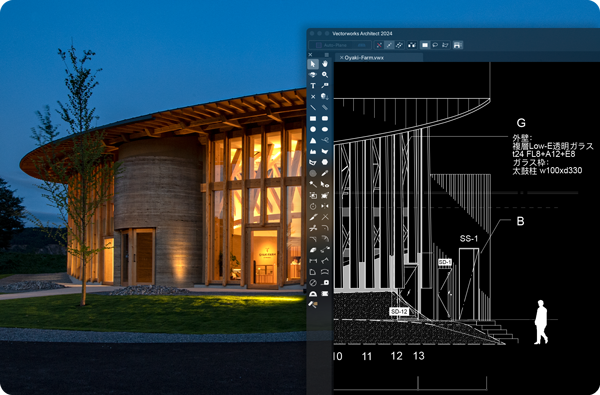








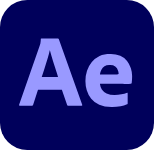
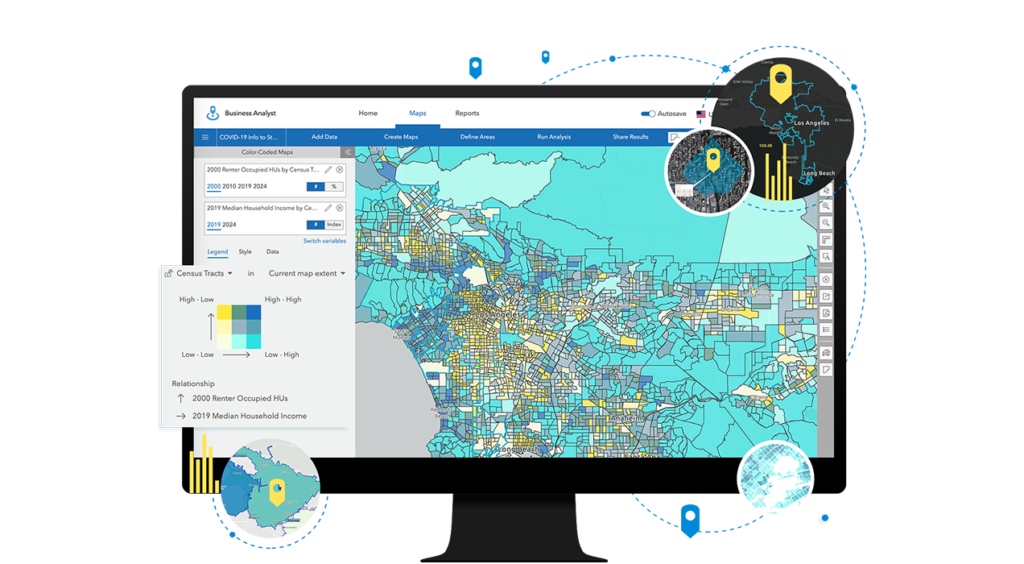

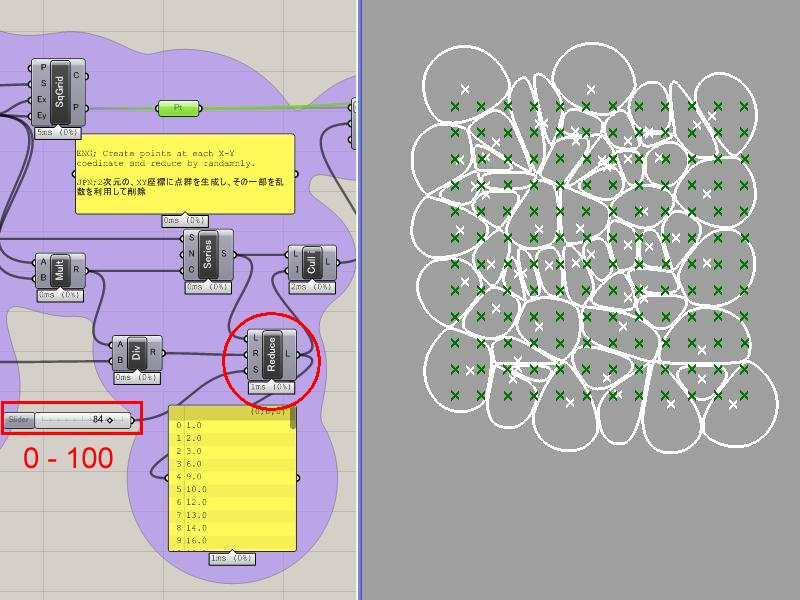
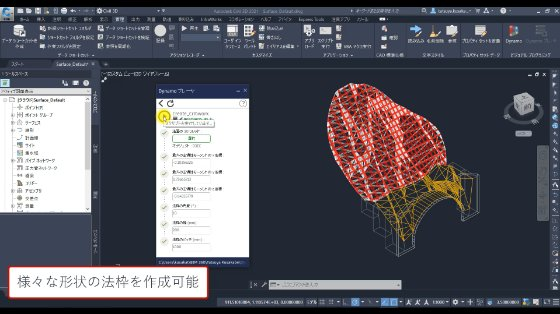







コメント